1、打开Excel表格,输入数据。
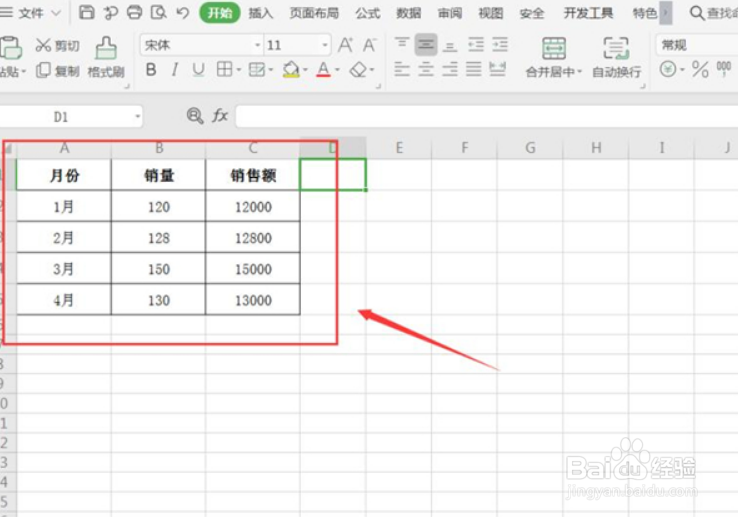
2、选中数据域区域,切换到【插入】页面。
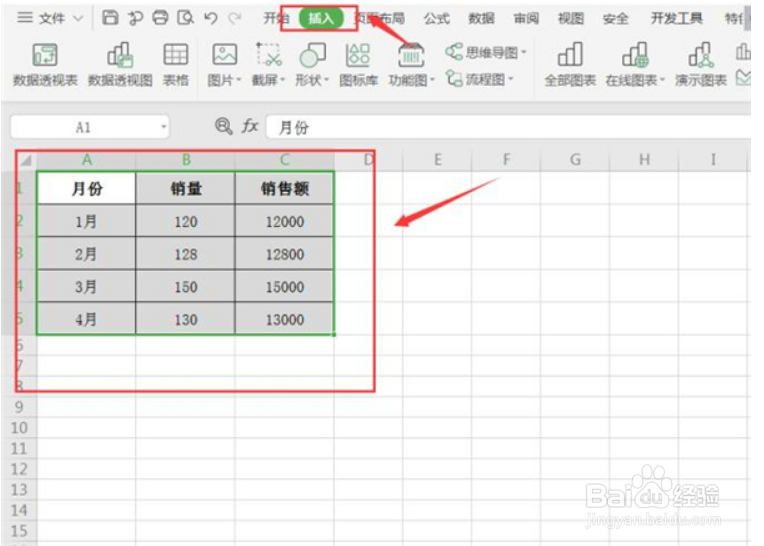
3、单击【全部图表】控件,选择其中一种图表,在这里选中组合图。

4、选中图表区域,单击【设置图表区域格式】快键键。
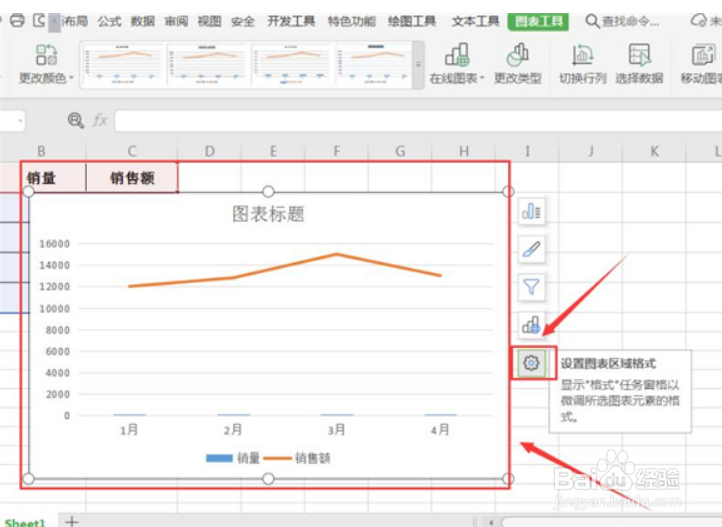
5、在弹出的属性面板中,展开【图表选项】,选择数值较小的系列,即【系列“销量”】。

6、切换到【系列】页面,选择【次坐标轴】,将【系列重叠】数值设置为0,【分类间距】设置为“200%”即可。

时间:2024-10-28 12:06:21
1、打开Excel表格,输入数据。
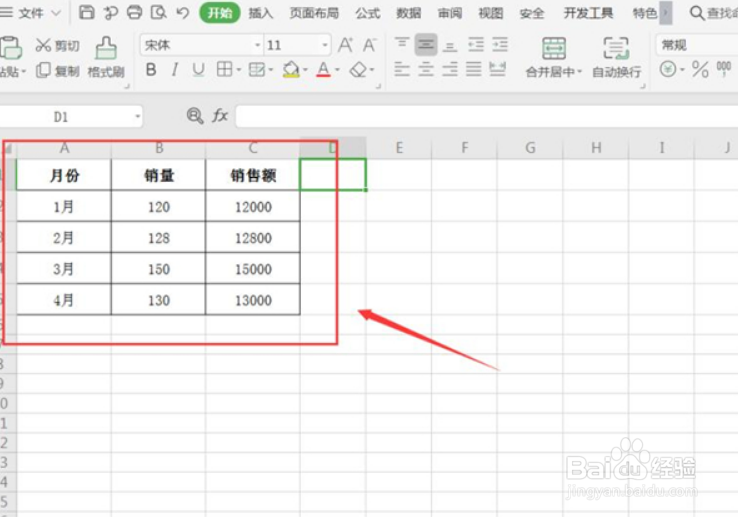
2、选中数据域区域,切换到【插入】页面。
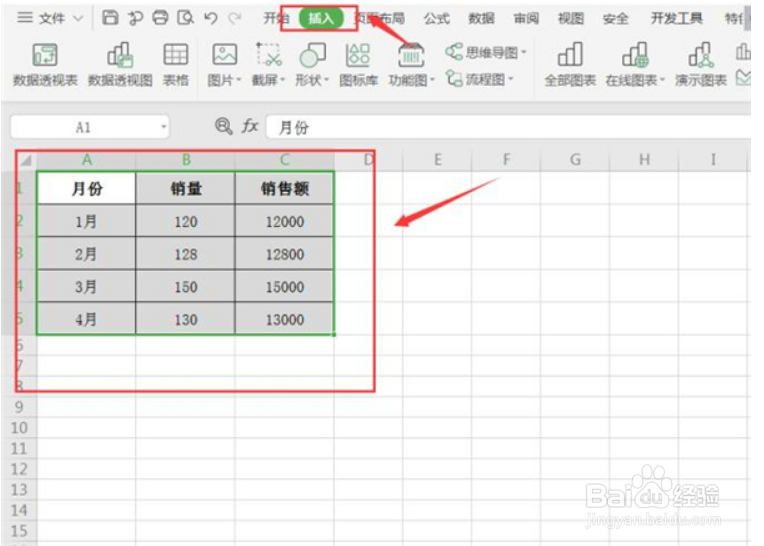
3、单击【全部图表】控件,选择其中一种图表,在这里选中组合图。

4、选中图表区域,单击【设置图表区域格式】快键键。
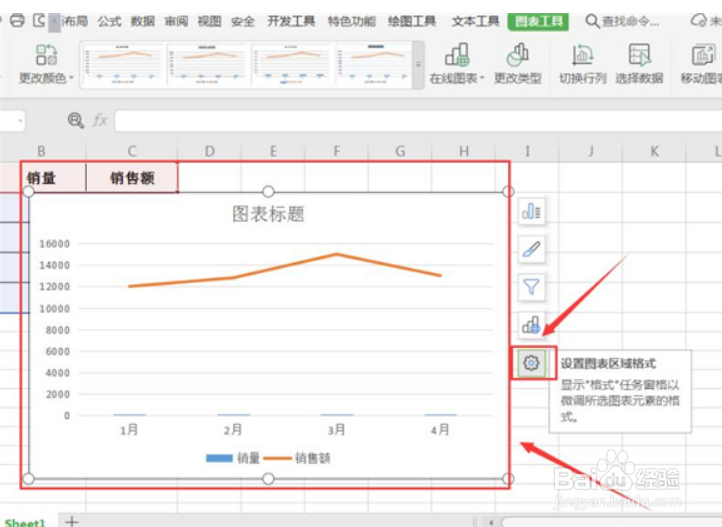
5、在弹出的属性面板中,展开【图表选项】,选择数值较小的系列,即【系列“销量”】。

6、切换到【系列】页面,选择【次坐标轴】,将【系列重叠】数值设置为0,【分类间距】设置为“200%”即可。

